티스토리 뷰

통신망이 4G로 넘어오면서, 다운로드 속도는 음원과 동영상까지 커버할 만큼 충분히 빨라졌고 음원스트리밍 서비스는 대중적인 것이 되었습니다. 하지만 이미 보유하고 있는 음악파일이 많으신 분들은 스마트폰에 기본 탑재되어 있는 뮤직플레이어를 계속해서 사용하시는 분들도 계실 것입니다. 좋아하는 뮤지션의 앨범을 스마트폰에 저장에 두고 무료로 들을 수 있다는 것이 음원소유의 장점이기도 합니다. 갤럭시S4는 기본 뮤직플레이어에서 음악감상에 필요한 기능들을 부족함이 없이 지원하고 있습니다.
- 갤럭시S4 뮤직플레이어 기본화면 활용
뮤직 플레이어 실행시 뜨는 기본화면입니다.
갤럭시S4 뮤직플레이어 스마트폰에 저장되어 있는 음원을 다양하게 분류하여 보여줍니다. 상단의 탭을 터치하면 쉽게 노래(전체노래목록), 재생목록, 앨범별, 아티스트별, 폴더별로 볼 수 있으며, 기분에 따라 음악을 선택할 수 있는 '뮤직스퀘어'서비스가 제공됩니다.

재생목록에서 즐겨찾기 해둔 음악, 많이 재생된 음악, 최근 재생된 음악, 최근에 새로 추가한 음악을 확인할 수 있고, 사용자가 따로 만들어 둔 재생목록도 바로 선택할 수 있습니다.

폴더는 2가지 스타일로 볼 수 있습니다. 폴더제목을 강조한 '제목형'으로 볼 수 있고, 메뉴버튼을 눌러 '썸네일보기'를 선택하면 한 눈에 어떤 음악이 주로 들어있는 폴더인지 알 수 있는 썸네일 화면으로 볼 수도 있습니다.

뮤직플레이어 기본 화면에서 갤럭시S4 왼쪽 하단의 메뉴화면을 누르면 원하는 곡을 체크하여 재생목록에 추가할 수 있습니다. 재생목록을 여러 개 만들 수 있습니다. 곡을 고른 후에 바로 재생목록을 만들 수도 있습니다. 새로 만들던 이미 있는 재생목록을 선택하든 곡을 선택하여 곡을 바로 바로 넣기가 용이합니다.

곡목록 화면에서 음악을 플레이하면 하단에 재생바가 생깁니다. 이를 누르면 현재 재생되고 있는 음악의 앨범사진을 풀화면으로 띄울 수 있습니다. 음악이 재생되고 있을 경우 가장 보기 좋은 화면이기도 합니다. 별표를 눌러두면, 재생목록에서 '즐겨찾기'목록에 넣을 수 있습니다.
요즘 유행하는 노래라서 하루 종일 들으신다거나 할 경우 별표를 누르면 '즐겨찾기'에 들어가고, 별표를 다시 누르면 즐겨찾기 목록에서 바로 빠집니다.

음악재생 화면에서 오른쪽 상단 스피커를 누르면, 볼륨을 바로 조절할 수 있습니다. 세로로 된 볼륨조절바 아랫쪽에 이퀄라이저 변경 아이콘이 있어 어떤 음악을 듣느냐에 따라 바로바로 어울리는 이퀄라이저를 선택할 수 있습니다.

갤럭시S4 < SoundAlive >가 바로 음원장르에 따른 이퀄라이저 효과를 바꾸는 메뉴입니다. 보통, 팝, 락, 댄스, 재즈, 클래식, 진공관 앰프 효과, 보컬, 중저음 강화, 고음강화, 가상 7.1채널, 부드러운 음질, 까페, 콘서트홀, 사용자설정 총 15개의 이퀄라이저를 제공합니다.
사용자 설정을 선택하면 이퀄라이저와 더불어 3D, Bass, Room Size 등을 상세하게 설정할 수 있습니다.

- 갤럭시S4 뮤직플레이어 설정
< SoundAlive > 는 재생화면 외에 뮤직플레이어의 '설정'화면에서도 변경이 가능합니다.
뮤직플레이어를 실행했을 때 뜨는 기본화면에서 메뉴버튼을 눌렀을 때 뜨는 메뉴중 '설정'을 누르면 뮤직플레이어에 과한 다양한 설정을 바꿀 수 있는 메뉴로 진입합니다.
듣는 이의 취향이나 연결한 헤드폰이나 이어폰에 따라 음질최적화가 가능한 메뉴로 이 곳에 들어있습니다. 음질최적화에 관한 내용은 '갤럭시S4 나에게 딱 맞게 세팅하는 비법' 포스팅에서 자세한 내용을 보실 수 있습니다.
* 관련포스팅 : 갤럭시S4 나에게 딱 맞추는 최적화 비법

어학에 관련된 파일을 들으면서 학습을 할 경우 재생속도를 조절할 필요가 있다면 '재생속도'를 조절합니다. 최대 2배 빠르게 혹은, 0.5배 느리게 재생할 수 있습니다.

일부 음원 스트리밍 서비스에서 제공하고 있는 '음악자동종료' 기능도 지원합니다. 음악을 듣다가 잠들고 싶다면 미리 음악자동종료 세팅을 해두면 밤새 음악이 재생되는 것을 막을 수 있습니다. 사용자 설정을 선택하면 몇 시간 후에 정지할 지 제한 없이 설정할 수 있습니다.

- 기분대로 음악을 선택해 보자! 느낌 아니까~ "뮤직스퀘어"
갤럭시S4 뮤직플레이어의 재미있는 기능 '뮤직스퀘어'입니다. 좌우상하에 '신나는', '열정적인' 혹은 '최신의' 등 곡의 특성을 분류하는 특성이 적혀 있고 중심에서 멀어질 수록 더욱 그 특성에 가까워집니다. 예를 들어 '신나는' 쪽에 가까운 좌표를 누르면 갤럭시S4에 들어있는 곡 중에 '신나는'분위기에 해당하는 곡에 재생됩니다.
뮤직스퀘어를 처음 켜서 누르면, 아무런 변화도 나타나지 않습니다. 이 단계에서 '뭐야~' 하고 그만두시는 분들 계시죠? 이는 뮤직스퀘어가 갤럭시S4에 있는 곡들을 분류하지 않아서입니다.
뮤직스퀘어 화면에서 메뉴버튼을 누르고, '라이브러리 업데이트'를 눌러 뮤직스퀘어에 곡정보를 한번 업데이트해두어야 합니다. 물론 곡을 추가했다면 이 단계를 한번 더 해줍니다. 업데이트하고 나면 뮤직스퀘어의 특성에 맞게 곡들의 배열이 되었음을 보여줍니다.

이제 원하는 분위기의 좌표를 누르면 그에 가까운 음악이 추천됩니다. '차분한'쪽을 누르면 명상음악 같은 조용한 음악이 나오고, '신나는'쪽의 좌표를 누르면 빠른 댄스음악이 나옵게 됩니다. 다만 아쉬운 점은 좌표에 배치된 딱 한곡만 나온다는 점! 다음 번엔 비슷한 느낌의 곡들이 신경 안써도 우선순위대로 계속 플레이되면 어떨까 싶습니다. 우울한 나의 기분을 알아주는 스마트폰이라면 말이죠!

- 갤럭시S4 뮤직플레이어 음성제어 / 위젯
그 외에 뮤직플레이어에서 재미있게 사용할 만한 기능은 '음성제어'가 있습니다. '설정'에서 '음성제어'를 활성화시켜두면 음악을 들으면서, " 다음" "이전" "일시 정지" "재생" "소리 크게" "소리 작게" 를 음성명령으로 실행할 수 있습니다. 예를 들어 열심히 타이핑을 하면서 음악을 듣고 있는데 마음에 안드는 음악이 나온다면 "다음"이라고 말하면 다음곡으로 넘어갑니다. 편리하겠죠?
뮤직플레이어를 사용하는 중에는 잠금화면에 뮤직플레이어 위젯이 활성화됩니다. 굳이 잠금화면을 해제하지 않아도 뮤직플레이어를 컨트롤할 수 있으며, 위젯 하단을 드래그하여 사이즈도 자유롭게 조절할 수 있습니다.

스마트폰으로 가장 많이 활용하는 기능 중에 하나가 된 음악듣기! 아직 뮤직플레이어를 충분히 활용하지 못하고 계신 분들!! 뮤직스퀘어를 누르셨다가 '뭐지?'하고 포기하셨던 분들이라면 이 포스팅을 보시고 재도전해보셨으면 좋겠습니다. 음악과 함께 흥겨운 한가위 보내시구요!!^^
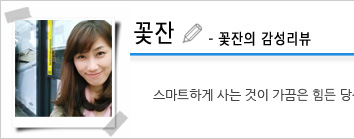 |
||||||
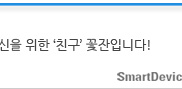 | ||||||
'스마트폰 > 갤럭시 S4' 카테고리의 다른 글
| 추석연휴에 갤럭시S4와 함께 떠나는 서울 지하철여행 (0) | 2013.09.20 |
|---|---|
| 갤럭시S4 손쉬운 사용법, 갤럭시S4에 사진과 음악, 동영상을 넣는 방법 (2) | 2013.09.17 |
| 갤럭시S4 애니메이션 포토 활용법 - 용량 줄이기 (2) | 2013.09.16 |
| 눈치 안 보고 스마트폰 사용하자! Phone Screen Sharing (5) | 2013.09.12 |
| 알고 쓰면 더 유용한 갤럭시S4 - 소기능편 (0) | 2013.08.31 |
- Total
- Today
- Yesterday
